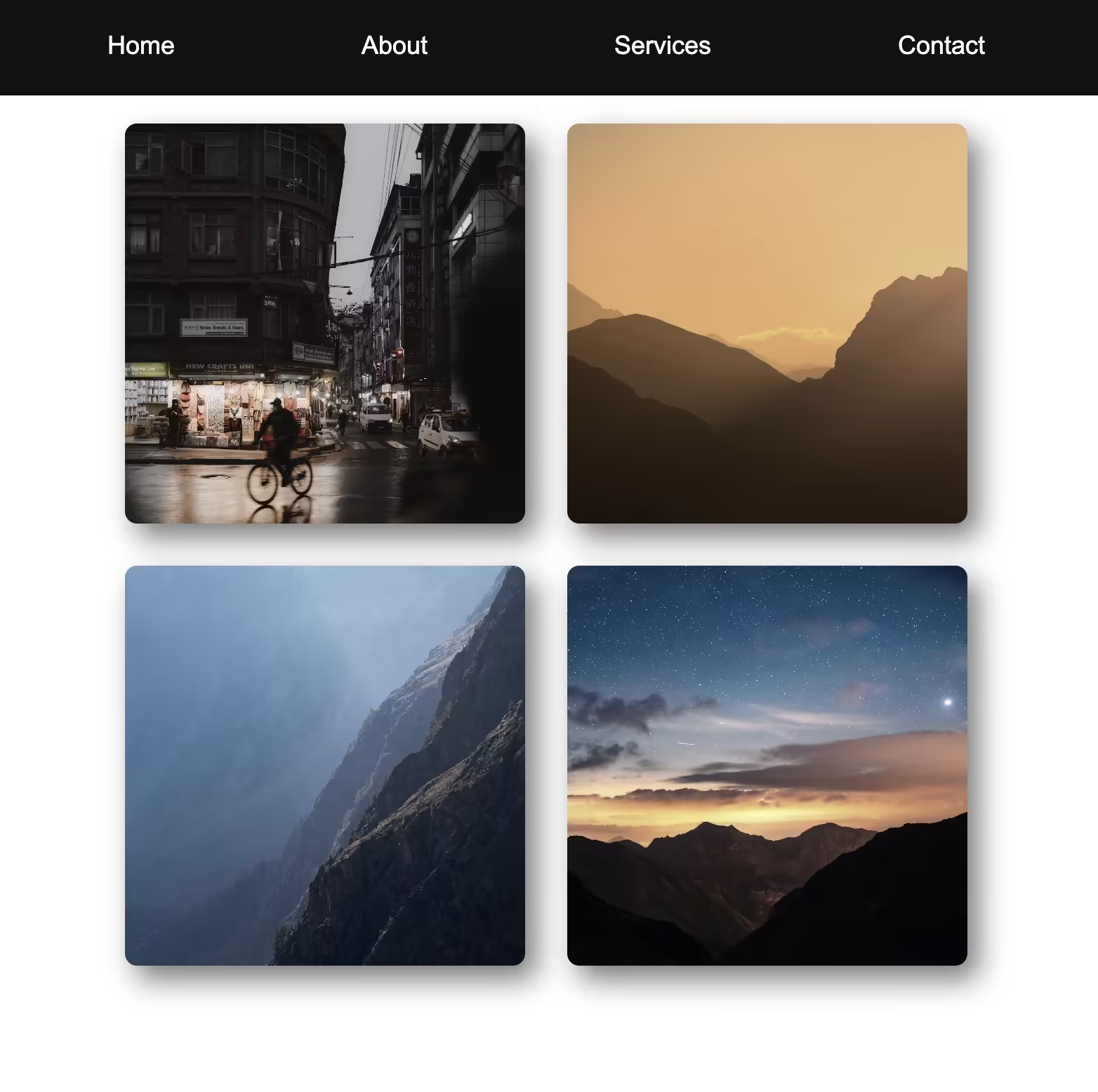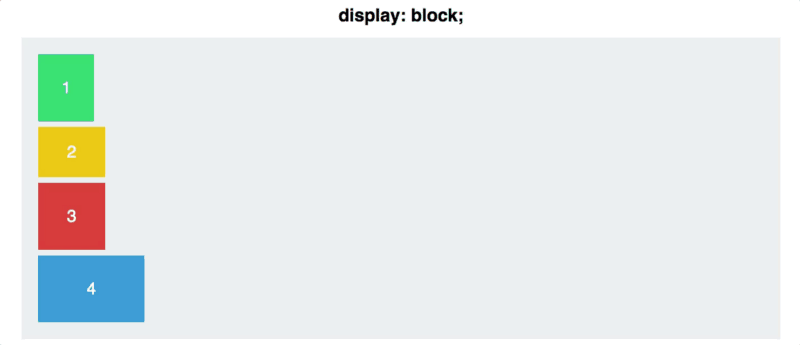
HTML (HyperText Markup Language) y CSS (Cascading Style Sheets) son los pilares fundamentales para construir y diseñar interfaces web. Aquí se exploran sus conceptos avanzados y técnicas esenciales:
HTML Semántico:
<header>, <footer>, <article>, <section>, y <nav> mejora la accesibilidad, la estructura y el SEO (Search Engine Optimization) de una página web.<div> para todos los elementos, se deben utilizar <header> para el encabezado, <nav> para la navegación, y <footer> para el pie de página..container {
display: flex;
justify-content: start;
align-items: start;
height: 100svh;
}
.item {
width: 100px;
height: 100px;
background: lightblue;
border: 1px solid blue;
margin: 10px;
display: flex;
justify-content: center;
align-items: center;
}
<div class="flex-container">
<div class="item">Elemento 1</div>
<div class="item">Elemento 2</div>
<div class="item">Elemento 3</div>
</div>
.flex-container {
display: flex;
justify-content: space-between;
align-items: center;
background-color: #f0f0f0;
padding: 10px;
}
.item {
background-color: #ffcc00;
padding: 20px;
margin: 5px;
flex: 1;
}
Descripción:
justify-content: space-between: distribuye los elementos uniformemente, dejando el espacio extra entre ellos.align-items: center: alinea los elementos verticalmente en el centro del contenedor.<div class="flex-column">
<div class="item">Elemento A</div>
<div class="item">Elemento B</div>
<div class="item">Elemento C</div>
</div>
.flex-column {
display: flex;
flex-direction: column;
justify-content: flex-start;
align-items: stretch;
}
Descripción:
flex-direction: column: organiza los elementos en una columna.align-items: stretch: estira los elementos para que ocupen el ancho completo disponible.<div class="flex-container">
<div class="item">Flexible 1</div>
<div class="item fixed">No Flexible</div>
<div class="item">Flexible 2</div>
</div>
.flex-container {
display: flex;
}
.item {
flex: 1;
padding: 10px;
background-color: #ffd700;
}
.fixed {
flex: none;
width: 200px;
background-color: #ff4500;
}
Descripción:
flex: 1 crecen y ocupan el espacio disponible, mientras que el elemento con flex: none mantiene un tamaño fijo de 200px.<div class="flex-container">
<div class="item" style="order: 2">Elemento 1</div>
<div class="item" style="order: 1">Elemento 2</div>
<div class="item" style="order: 3">Elemento 3</div>
</div>
.flex-container {
display: flex;
}
Descripción:
order: cambia el orden visual de los elementos sin alterar el HTML. En este ejemplo, "Elemento 2" se mostrará primero aunque en el HTML aparezca después de "Elemento 1".
Toolbar con Flexbox:
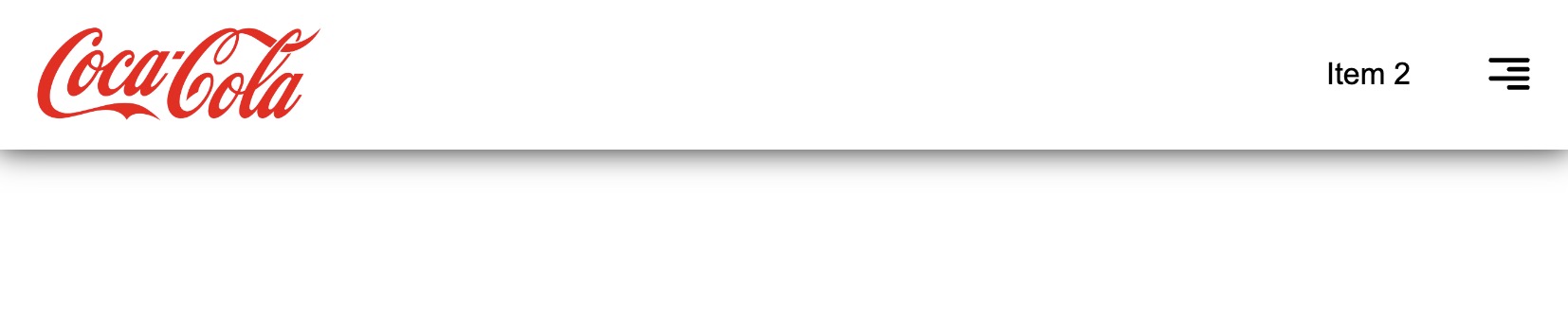
<html>
<head>
<style>
body {
margin: 0;
font-family: arial;
}
.container {
display: flex;
justify-content: center;
box-shadow: 0 0 16px #1e1e1e;
}
.item {
height: 60px;
margin: 10px 20px;
display: flex;
justify-content: center;
align-items: center;
}
.item:first-child {
flex: auto;
justify-content: start;
}
.item {
justify-content: center;
}
.link-pretty {
text-decoration: none;
color: black;
}
.link-pretty:hover {
text-decoration: underline;
}
.menu {
width: 24px;
}
</style>
</head>
<body>
<div class="container">
<div class="item">
<img src="https://static-cse.canva.com/blob/951789/1250logotiposqueteinspiraran.png" style="width: auto; height: 50px;">
</div>
<div class="item">
<a class="link-pretty" href="https://google.es" target=_blank>Item 2</a>
</div>
<div class="item">
<a class="link-pretty" href="https://google.es" target=_blank>
<img class="menu" src="https://www.svgrepo.com/show/509298/align-right.svg">
</a>
</div>
</div>
</body>
</html>
Definición: CSS Grid es un sistema de diseño de dos dimensiones que permite crear layouts más complejos mediante el uso de una cuadrícula de filas y columnas.
Características Clave: Ofrece un control preciso sobre el posicionamiento y el tamaño de los elementos en una cuadrícula, facilitando el diseño de estructuras web más avanzadas y simétricas.
Uso: Perfecto para crear layouts de múltiples columnas y filas, y para diseños que requieren una estructura más compleja.
Ejemplo de grid-template-columns:
<div class="grid-container">
<div class="grid-item">Elemento 1</div>
<div class="grid-item">Elemento 2</div>
<div class="grid-item">Elemento 3</div>
<div class="grid-item">Elemento 4</div>
<div class="grid-item">Elemento 1</div>
<div class="grid-item">Elemento 2</div>
<div class="grid-item">Elemento 3</div>
<div class="grid-item">Elemento 4</div>
</div>
.grid-container {
display: grid;
grid-template-columns: 1fr 1fr 1fr 1fr;
align-items: center;
gap: 10px;
height: 100svh;
place-content: center;
}
.grid-item {
background-color: #87ceeb;
padding: 20px;
}
Ejemplo de Código 1fr:
.grid-container {
display: grid;
grid-template-columns: 1fr 60px;
gap: 20px;
}
.grid-item {
background: lightgray;
padding: 20px;
}
Ejemplo de Código con repeat:
.grid-container {
display: grid;
grid-template-columns: repeat(3, 1fr);
gap: 20px;
}
.grid-item {
background: lightgray;
padding: 20px;
}
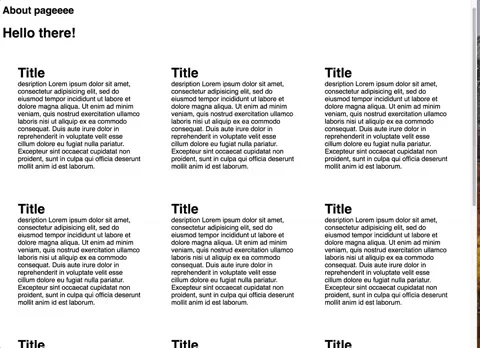
<div class="grid-container">
<div class="grid-item">1</div>
<div class="grid-item">2</div>
<div class="grid-item">3</div>
<div class="grid-item">4</div>
</div>
.grid-container {
display: grid;
grid-template-columns: repeat(2, 1fr);
grid-gap: 10px;
}
.grid-item {
background-color: #87ceeb;
padding: 20px;
}
Descripción:
grid-template-columns: repeat(2, 1fr): crea una cuadrícula de dos columnas, donde cada columna tiene un tamaño flexible (1fr significa una fracción del espacio disponible).grid-gap: define el espacio entre las columnas y filas.<div class="grid-container">
<div class="grid-item">Elemento 1</div>
<div class="grid-item">Elemento 2</div>
<div class="grid-item">Elemento 3</div>
<div class="grid-item">Elemento 4</div>
</div>
.grid-container {
display: grid;
grid-template-columns: 100px 200px 1fr;
grid-template-rows: 50px auto;
grid-gap: 10px;
}
.grid-item {
background-color: #ffa07a;
padding: 20px;
}
Descripción:
grid-template-columns: 100px 200px 1fr: define tres columnas, la primera con 100px de ancho, la segunda con 200px y la tercera ocupando el espacio restante.grid-template-rows: 50px auto: define dos filas, la primera de 50px y la segunda con tamaño automático.<div class="grid-container">
<div class="grid-item" style="grid-column: span 2;">Elemento 1</div>
<div class="grid-item">Elemento 2</div>
<div class="grid-item">Elemento 3</div>
<div class="grid-item">Elemento 4</div>
</div>
.grid-container {
display: grid;
grid-template-columns: repeat(3, 1fr);
grid-gap: 10px;
}
.grid-item {
background-color: #32cd32;
padding: 20px;
}
Descripción:
grid-column: span 2: el primer elemento ocupará dos columnas dentro de la cuadrícula.<div class="grid-container">
<div class="grid-item" style="grid-column: 2 / 4; grid-row: 1 / 2;">Elemento 1</div>
<div class="grid-item">Elemento 2</div>
<div class="grid-item">Elemento 3</div>
<div class="grid-item">Elemento 4</div>
</div>
.grid-container {
display: grid;
grid-template-columns: repeat(3, 1fr);
grid-template-rows: repeat(2, 100px);
grid-gap: 10px;
}
.grid-item {
background-color: #ff69b4;
padding: 20px;
}
Descripción:
grid-column: 2 / 4: el primer elemento ocupará las columnas 2 y 3.grid-row: 1 / 2: el primer elemento ocupará solo la primera fila.En este ejemplo, se define una cuadrícula con tres áreas: una barra superior, una sección de anuncios y un pie de página. Cada área está etiquetada para abarcar diferentes columnas y filas, brindándote un control preciso sobre la estructura del diseño.
main {
display: grid;
grid-template-areas:
"topbar topbar topbar"
"ads content sidebar"
"footer footer footer";
}
header { grid-area: topbar; }
aside { grid-area: ads; }
article { grid-area: content; }
nav { grid-area: sidebar; }
footer { grid-area: footer; }
topbar, ads, content, sidebar y footer) te permiten asignar fácilmente secciones específicas a partes de la cuadrícula.Puedes usar grid-template-areas junto con técnicas responsivas como minmax(), auto-fill y auto-fit para crear diseños dinámicos que se ajusten según el tamaño de la pantalla.
Agreguemos esta lógica a un diseño de cuadrícula responsivo usando minmax() y auto-fit para columnas adaptables:
main {
display: grid;
grid-template-columns: repeat(auto-fit, minmax(200px, 1fr));
grid-template-areas:
"topbar topbar topbar"
"ads content sidebar"
"footer footer footer";
}
header {
grid-area: topbar;
}
aside {
grid-area: ads;
}
article {
grid-area: content;
}
nav {
grid-area: sidebar;
}
footer {
grid-area: footer;
}
En este ejemplo, el diseño ajusta automáticamente el número de columnas en función del tamaño de la pantalla, usando auto-fit para llenar el espacio disponible, y minmax(200px, 1fr) asegura que cada columna tenga al menos 200px de ancho, pero puede expandirse si hay más espacio disponible.
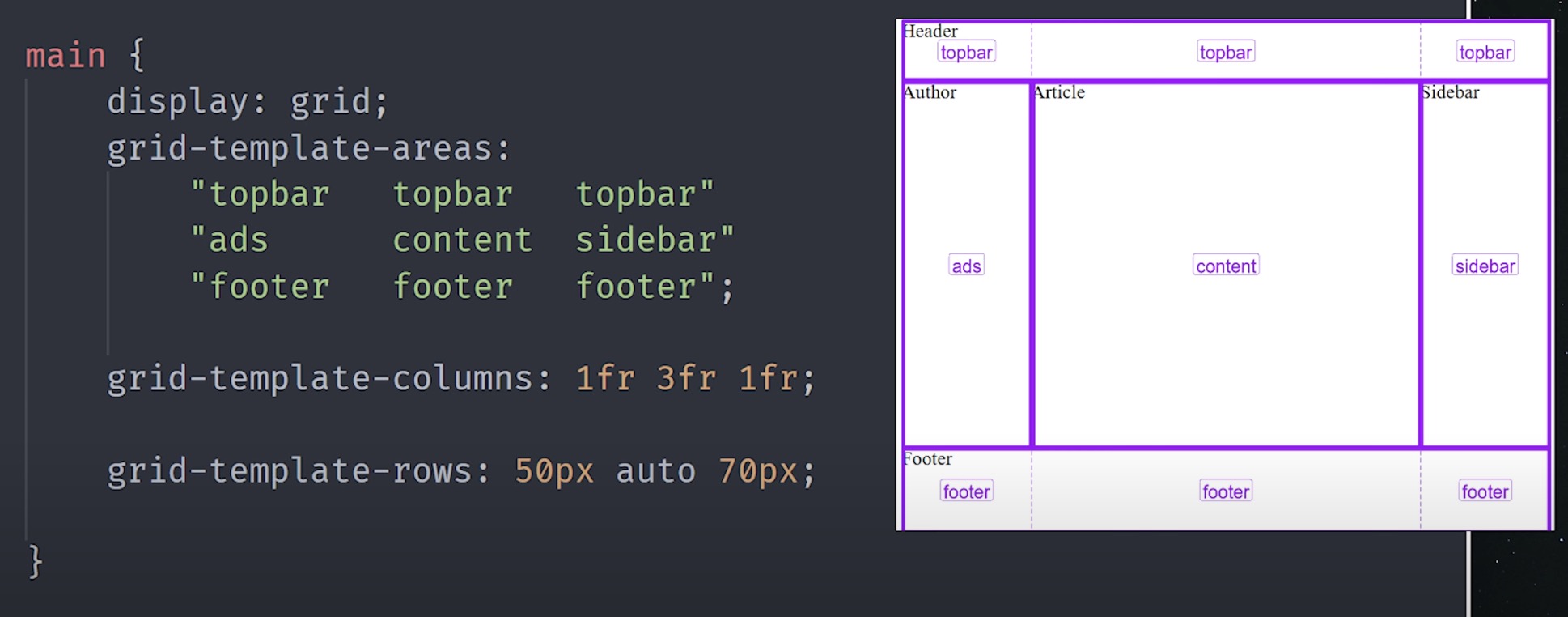
Esta combinación permite que el diseño se adapte perfectamente a diferentes tamaños de pantalla, asegurando que el contenido se mantenga legible y bien organizado, sin importar el dispositivo.
Aquí tienes algunos ejercicios sencillos para practicar cuándo utilizar Flexbox y cuándo utilizar CSS Grid. Estos ejercicios se basan en situaciones comunes que puedes encontrar al diseñar interfaces web.
Situación:
Tienes una barra de navegación con cuatro elementos (Home, About, Services, Contact). Quieres que se alineen en una fila horizontal y estén centrados, tanto vertical como horizontalmente, dentro de la barra de navegación.
Requerimientos:
Situación: Debes crear una galería de imágenes con cuatro imágenes que se adapten a diferentes tamaños de pantalla. Quieres que las imágenes se dispongan en un formato de 2 columnas en pantallas medianas y en una sola columna en pantallas pequeñas. En pantallas grandes, deberían aparecer en una cuadrícula de 2 filas y 2 columnas.
Requerimientos:
Solución Sugerida: CSS Grid con media queries.
Cómo enviar el proyecto: